発表されてからすごい勢いで拡張されまくっているVisual Studio Codeですが、バージョン管理システムとの連携機能で標準搭載されているのはGitでした。自分の仕事ではほぼ使用しないのであまりフォローしていませんでしたが、最近Team Foundation Version Control(TFVC)が使える拡張機能が本家MSから提供されているのを知ったので、ちょっと使ってみました。
今回は以下の環境を前提にしています。
・オンプレミスのTFS(TFS2015 Update2以降)が接続先
・バージョン管理はTeam Foundation Version Controlを使う
・Visual Studioはインストールしない
まずはMarketplaceから拡張機能をインストールします。
https://marketplace.visualstudio.com/items?itemName=ms-vsts.team
にあるように、Quick Open(Ctrl+P)からコマンドでインストールするか、
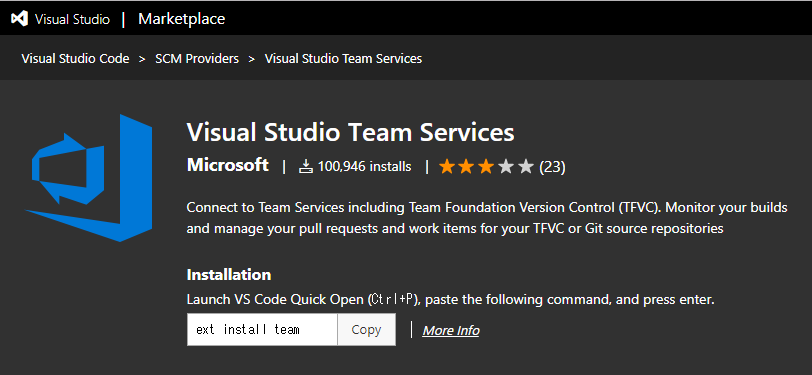
VSCodeの左側にあるビューバーから拡張機能のアイコンをクリックし、検索ボックスで’team’を入力すると’Visual Studio Team Services’が出てくるので、’インストール’をクリックしてインストールします。

これだけで使えるようになればよかったんですが、この拡張機能、内部ではTFコマンドを使用しているので、TFコマンドが使える環境にする必要があります。
Visual Studioをインストールしていれば、VS2017だとTFコマンドが標準でが入っているのですが、今回はVisual Studioをインストールしないので、Team Explorer Everywhereのコマンドラインクライアント(TEE CLC)を使います。
※VS同梱のTFコマンドは、VS2017で標準のインストール先だと「C:\Program Files (x86)\Microsoft Visual Studio\2017\Professional\Common7\IDE\CommonExtensions\Microsoft\TeamFoundation\Team Explorer\TF.exe」になります。
TEE CLCを使うためには前提でJava8(以降)が必要ですので、事前にインストールしておきます。
TEE CLCはGithubのサイト(https://github.com/Microsoft/team-explorer-everywhere)から最新版をダウンロードして解凍します。
(今回は、「C:\Program Files\TEE-CLC」に解凍しています)
解凍したら、ライセンス条項への同意を行います。
コマンドプロンプト(or PowerShell)で解凍先フォルダに移動したあと、’.\tf.cmd eula /accept’を実行します。
ライセンス条項を見たい方は’.\tf.cmd eula’で見れますが、注意点が2つあります。
・コードページをUTF-8に変更しないと日本語が正しく表示されません。
→’chcp 65001’を実行するとUTF-8に切り替わります
・同意するときの入力は、’y’でも’yes’でもなく’はい’と日本語で入力しないといけません。
![]()
(「ここを頑張ってローカライズしなくても」という気が・・・)
また、解凍先フォルダに空白を含み、かつPowerShellで解凍先フォルダに移動せずに動かすときは、頭に実行演算子(&)を置き、コマンドをシングルクォーテーション(‘)で括る必要があります(「& ‘C:\Program Files\TEE-CLC\tf.cmd’」)。
次に、VSCodeの拡張機能に対する設定として、’tfvc.location’にTFコマンドの絶対パスを指定します。
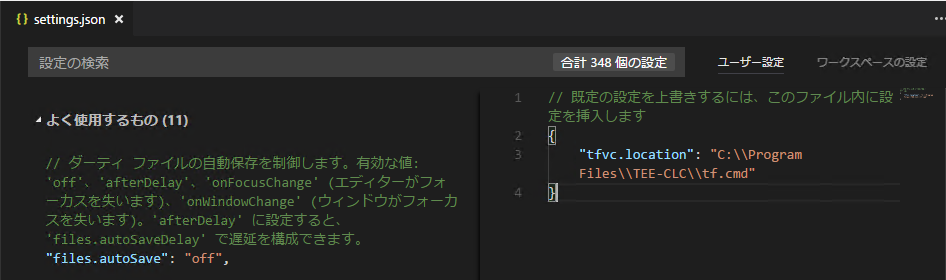
ここまで来たらTFSと連携できそうなんですが、もう少しだけ作業があり、初期設定としてTFVCのワークスペース作成とマッピングをTFコマンドで割りあてる必要があります。
〇ワークスペースの作成
.\tf.cmd workspace /new /collection:http://tfsserver:8080/tfs/DefaultCollection /location:local ReviewRelease1
〇フォルダマッピング
.\tf.cmd workfold /map /collection:http://tfsserver:8080/tfs/DefaultCollection /workspace:ReviewRelease1 $/ReviewRelease1 C:\repos\ReviewRelease1
<補足>
・TFコマンドの詳細は https://msdn.microsoft.com/ja-jp/library/y901w7se(v=vs.100).aspx になります。
・’ReviewRelease1’はチームプロジェクト名/ワークスペース名です。
個人的な好みで、単一言語での開発の場合、ベースとする分岐(Gitでいうところのmasterブランチ)に対するワークスペースの名前はチームプロジェクト名に合わせてます。
・ワークスペースの種類に’local’を指定していますが、現時点ではTFVC拡張機能を使うときはローカルワークスペース限定ですので、明示的に指定しています(Github上でIssueが切られてるので、今後対応すると思います)。
その2に続く・・・
“Visual Studio CodeでTFVCを使うには その1” への1件の返信